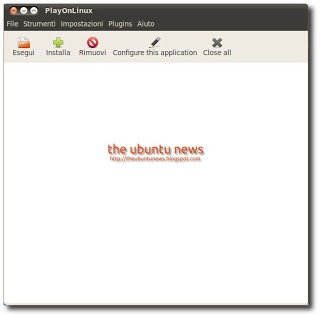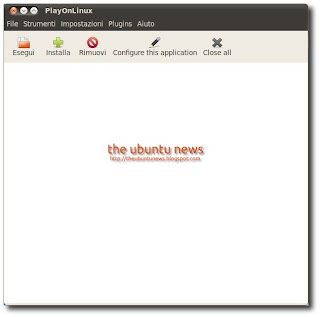
Ecco le novità della nuova versione 3.8.5:
- You could say skipping a version is becoming a habit… unfortunately the reason behind this is rather sad than funny.
- Following the accidental introduction of bug #58 (fr) in version 3.8.3, version 3.8.4’s release made it impossible to launch PoL 3.8.3.
- As a result, within a few hours we made the new 3.8.5 to fix the issue that is now present in both 3.8.3 and 3.8.4.
- This means that if you were using versions 3.8.3 or 3.8.4, you must now update to version 3.8.5 immediately, otherwise you will not be able to use PlayOnLinux.
- Besides fixing this (major) bug, we made another change, to a function used by scripts to create shortcuts. Its arguments had been inverted compared to PlayOnMac, which made compatibility between PlayOnMac and PlayOnLinux rather difficult.
Per installare PlayonLinux su Ubuntu abbiamo 2 possibilità la prima scaricando il pacchetto .deb dal sito del produttore o direttamente da QUESTO link cliccarci sopra e confermare oppure (il metodo migliore) integrando i repository nella nostra Distro.
Installando Play on Linux con questo metodo in caso di future nuove versioni dell’applicazione potremo aggiornare alla successiva versione semplicemente aggiornando la Distribuzione.
Ecco come fare per installare PlayonLinux da Repository:
Avviamo il terminale e scriviamo
sudo wget http://deb.playonlinux.com/playonlinux_maverick.list -O /etc/apt/sources.list.d/playonlinux.list && sudo apt-get update
Per Ubuntu 10.04 Lucid
sudo wget http://deb.playonlinux.com/playonlinux_lucid.list -O /etc/apt/sources.list.d/playonlinux.list && sudo apt-get update
Per Ubuntu 9.10 Karmic
sudo wget http://deb.playonlinux.com/playonlinux_karmic.list -O /etc/apt/sources.list.d/playonlinux.list && sudo apt-get update
Per Ubuntu 9.04 Jaunty
sudo wget http://deb.playonlinux.com/playonlinux_jaunty.list -O /etc/apt/sources.list.d/playonlinux.list && sudo apt-get update
Per Ubuntu 8.10 Intrepid
sudo wget http://deb.playonlinux.com/playonlinux_intrepid.list -O /etc/apt/sources.list.d/playonlinux.list && sudo apt-get update
ora installiamo Play on LinuX con un semplice:
sudo apt-get install playonlinux
e confermiamo. Ora avremo la nostra PlayonLinuX installata nella nostra Distribuzione